Linuxでファイルのアクセス許可を変更する方法
Linux では、chmod コマンドを使用してファイルのアクセス許可を変更できます。これは、ファイルに対するユーザーのアクセス許可を制御するコマンドです。ファイルのアクセス許可を指定するには、絶対モード (8 進数モード) またはシンボリック モードを使用できます。構文「chmod [-R] パーミッション値ファイル名」。

#このチュートリアルの動作環境: linux5.9.8 システム、Dell G3 コンピューター。
Linux では、chmod コマンドを使用してファイルのアクセス許可を変更できます。
chmod (完全な英語のスペル: 変更モード) コマンドは、ファイルに対するユーザーのアクセス許可を制御するコマンドです。
Linux/Unix のファイル呼び出し権限は、ファイル所有者 (Owner)、ユーザー グループ (Group)、その他のユーザー (Other Users) の 3 つのレベルに分かれています。
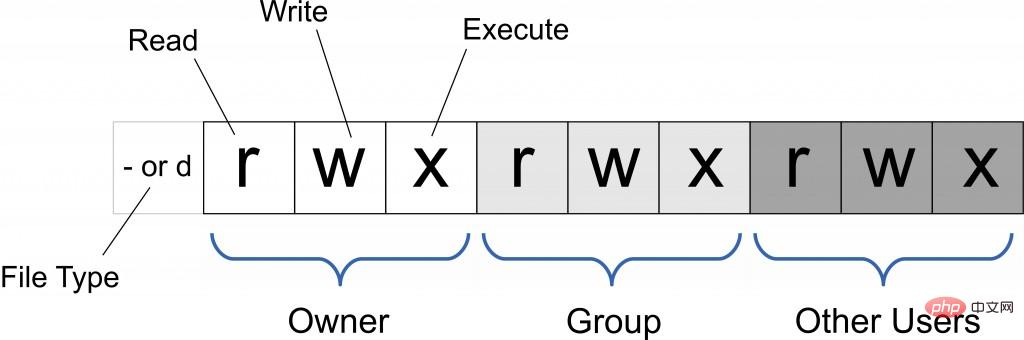
ファイルまたはディレクトリのアクセス許可を変更できるのは、ファイル所有者とスーパーユーザーだけです。ファイルのアクセス許可を指定するには、絶対モード (8 進数モード) とシンボリック モードを使用できます。
chmod コマンドは数字を使用してファイルのアクセス許可を変更します
Linux システムでは、ファイルの基本的なアクセス許可は 9 文字で構成されます。rwxrw-r-x を例にとると、次のようになります。各権限を表すために数字を使用できます。各権限と数字の対応関係は次のとおりです:
r --> 4 w --> 2 x --> 1
これらの 9 文字は 3 種類のユーザーに属しているため、各ユーザー ID には 3 つの権限 (r、w) が含まれます。 , x). 3 つの権限に対応する数値を合計し、最終的な値を各ユーザーの権限として使用できます。
rwxrw-r-x を例として、所有者、所属グループ、その他の人々に対応する権限の値は次のとおりです:
Owner = rwx = 4 2 1 = 7
Group = rw- = 4 2 = 6
Others = r-x = 4 1 = 5
つまり、この権限に対応する権限値は765です。
数字を使用してファイルのアクセス許可を変更する chmod コマンドの基本形式は次のとおりです:
[root@localhost ~]# chmod [-R] 权限值 文件名
-R(大文字であることに注意してください)このオプションは、サブディレクトリとともに、すべてのファイルにも変更されたアクセス許可があることを示します。
たとえば、次のコマンドを使用して、.bashrc ディレクトリ ファイルのアクセス許可を変更します。
[root@localhost ~]# ls -al .bashrc -rw-r--r--. 1 root root 176 Sep 22 2004 .bashrc [root@localhost ~]# chmod 777 .bashrc [root@localhost ~]# ls -al .bashrc -rwxrwxrwx. 1 root root 176 Sep 22 2004 .bashrc
別の例として、通常は Vim を使用してシェル ファイルを編集します。バッチ ファイルを処理した後のファイルのアクセス権は、通常 rw-rw-r-- (644) になります。ファイルを実行可能ファイルに変換して、他の人がこのファイルを変更できないようにしたい場合は、アクセス権を変更するだけで済みます。このファイルの rwxr-xr-x (755) だけです。
chmod コマンドは文字を使用してファイルのアクセス許可を変更します
ファイルの基本的なアクセス許可は 3 種類のユーザー ID (所有者、グループ、その他) であるため、 with 3 3 種類のアクセス許可 (rwx) chmod コマンドでは、u、g、o はそれぞれ 3 つの ID を表すために使用され、a はすべての ID (all の略語) を表すために使用されます。さらに、chmod コマンドは引き続き r、w、および x を使用して、それぞれ読み取り、書き込み、および実行のアクセス許可を表します。
chmod コマンドは文字を使用してファイルのアクセス許可を変更します。その基本的な形式は次の図に示すとおりです。
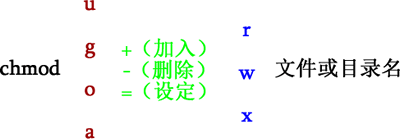
たとえば、.bashrc ファイルのアクセス許可を rwxr-xr-x に設定する場合は、次のコマンドを実行できます。 ##
[root@localhost ~]# chmod u=rwx,go=rx .bashrc [root@localhost ~]# ls -al .bashrc -rwxr-xr-x. 1 root root 176 Sep 22 2004 .bashrc
.bashrc ファイル内の各ユーザーの書き込み権限を増やす場合は、次のコマンドを使用できます。
[root@localhost ~]# ls -al .bashrc -rwxr-xr-x. 1 root root 176 Sep 22 2004 .bashrc [root@localhost ~]# chmod a+w .bashrc [root@localhost ~]# ls -al .bashrc -rwxrwxrwx. 1 root root 176 Sep 22 2004 .bashrc
Linux ビデオ チュートリアル >>
以上がLinuxでファイルのアクセス許可を変更する方法の詳細内容です。詳細については、PHP 中国語 Web サイトの他の関連記事を参照してください。

ホットAIツール

Undresser.AI Undress
リアルなヌード写真を作成する AI 搭載アプリ

AI Clothes Remover
写真から衣服を削除するオンライン AI ツール。

Undress AI Tool
脱衣画像を無料で

Clothoff.io
AI衣類リムーバー

AI Hentai Generator
AIヘンタイを無料で生成します。

人気の記事

ホットツール

メモ帳++7.3.1
使いやすく無料のコードエディター

SublimeText3 中国語版
中国語版、とても使いやすい

ゼンドスタジオ 13.0.1
強力な PHP 統合開発環境

ドリームウィーバー CS6
ビジュアル Web 開発ツール

SublimeText3 Mac版
神レベルのコード編集ソフト(SublimeText3)

ホットトピック
 7535
7535
 15
15
 1379
1379
 52
52
 82
82
 11
11
 21
21
 86
86
 CentosとUbuntuの違い
Apr 14, 2025 pm 09:09 PM
CentosとUbuntuの違い
Apr 14, 2025 pm 09:09 PM
Centosとubuntuの重要な違いは次のとおりです。起源(CentosはRed Hat、for Enterprises、UbuntuはDebianに由来します。個人用のDebianに由来します)、パッケージ管理(CentosはYumを使用し、安定性に焦点を当てます。チュートリアルとドキュメント)、使用(Centosはサーバーに偏っています。Ubuntuはサーバーやデスクトップに適しています)、その他の違いにはインストールのシンプルさが含まれます(Centos is Thin)
 Centosをインストールする方法
Apr 14, 2025 pm 09:03 PM
Centosをインストールする方法
Apr 14, 2025 pm 09:03 PM
Centosのインストール手順:ISO画像をダウンロードし、起動可能なメディアを燃やします。起動してインストールソースを選択します。言語とキーボードのレイアウトを選択します。ネットワークを構成します。ハードディスクをパーティション化します。システムクロックを設定します。ルートユーザーを作成します。ソフトウェアパッケージを選択します。インストールを開始します。インストールが完了した後、ハードディスクから再起動して起動します。
 Centosはメンテナンスを停止します2024
Apr 14, 2025 pm 08:39 PM
Centosはメンテナンスを停止します2024
Apr 14, 2025 pm 08:39 PM
Centosは、上流の分布であるRhel 8が閉鎖されたため、2024年に閉鎖されます。このシャットダウンはCentos 8システムに影響を与え、更新を継続し続けることができません。ユーザーは移行を計画する必要があり、提案されたオプションには、Centos Stream、Almalinux、およびRocky Linuxが含まれ、システムを安全で安定させます。
 Dockerの原則の詳細な説明
Apr 14, 2025 pm 11:57 PM
Dockerの原則の詳細な説明
Apr 14, 2025 pm 11:57 PM
DockerはLinuxカーネル機能を使用して、効率的で孤立したアプリケーションランニング環境を提供します。その作業原則は次のとおりです。1。ミラーは、アプリケーションを実行するために必要なすべてを含む読み取り専用テンプレートとして使用されます。 2。ユニオンファイルシステム(UnionFS)は、違いを保存するだけで、スペースを節約し、高速化する複数のファイルシステムをスタックします。 3.デーモンはミラーとコンテナを管理し、クライアントはそれらをインタラクションに使用します。 4。名前空間とcgroupsは、コンテナの分離とリソースの制限を実装します。 5.複数のネットワークモードは、コンテナの相互接続をサポートします。これらのコア概念を理解することによってのみ、Dockerをよりよく利用できます。
 メンテナンスを停止した後のCentosの選択
Apr 14, 2025 pm 08:51 PM
メンテナンスを停止した後のCentosの選択
Apr 14, 2025 pm 08:51 PM
Centosは廃止されました、代替品には次のものが含まれます。1。RockyLinux(最高の互換性)。 2。アルマリン(Centosと互換性); 3。Ubuntuサーバー(設定が必要); 4。RedHat Enterprise Linux(コマーシャルバージョン、有料ライセンス); 5。OracleLinux(CentosとRhelと互換性があります)。移行する場合、考慮事項は次のとおりです。互換性、可用性、サポート、コスト、およびコミュニティサポート。
 Dockerデスクトップの使用方法
Apr 15, 2025 am 11:45 AM
Dockerデスクトップの使用方法
Apr 15, 2025 am 11:45 AM
Dockerデスクトップの使用方法は? Dockerデスクトップは、ローカルマシンでDockerコンテナを実行するためのツールです。使用する手順には次のものがあります。1。Dockerデスクトップをインストールします。 2。Dockerデスクトップを開始します。 3。Docker Imageを作成します(DockerFileを使用); 4. Docker画像をビルド(Docker Buildを使用); 5。Dockerコンテナを実行します(Docker Runを使用)。
 セントスにハードディスクをマウントする方法
Apr 14, 2025 pm 08:15 PM
セントスにハードディスクをマウントする方法
Apr 14, 2025 pm 08:15 PM
CentOSハードディスクマウントは、次の手順に分割されます。ハードディスクデバイス名(/dev/sdx)を決定します。マウントポイントを作成します( /mnt /newdiskを使用することをお勧めします);マウントコマンド(Mount /dev /sdx1 /mnt /newdisk)を実行します。 /etc /fstabファイルを編集して、永続的なマウント構成を追加します。 Umountコマンドを使用して、デバイスをアンインストールして、プロセスがデバイスを使用しないことを確認します。
 Centosがメンテナンスを停止した後の対処方法
Apr 14, 2025 pm 08:48 PM
Centosがメンテナンスを停止した後の対処方法
Apr 14, 2025 pm 08:48 PM
CentOSが停止した後、ユーザーは次の手段を採用して対処できます。Almalinux、Rocky Linux、Centosストリームなどの互換性のある分布を選択します。商業分布に移行する:Red Hat Enterprise Linux、Oracle Linuxなど。 Centos 9ストリームへのアップグレード:ローリングディストリビューション、最新のテクノロジーを提供します。 Ubuntu、Debianなど、他のLinuxディストリビューションを選択します。コンテナ、仮想マシン、クラウドプラットフォームなどの他のオプションを評価します。




